- 1图书管理系统(增删改查,附源码,包含数据库交互以及图形化界面)
- 2使用亚马逊云科技AmazonBedrock构建负责任的AI应用程序
- 3推荐开源项目:SecuritySharedPreference - 安全的Android SharedPreferences实现
- 4模型选择:如何选择最优的模型_在建模时如何选择合适的模型
- 5NLP干货: (3) 基于Spacy建立命名实体识别模型_spacy ner
- 6AI绘画Stable Diffusion 【模型推荐】超逼真!专注创造极其真实的人像摄影作品大模型AWPortrait
- 7用Python实现朴素贝叶斯分类器(MNIST数据集)代码解析_python朴素贝叶斯分类mnist数据集
- 8【大模型】大规模部署LLM:挑战与对策_超大规模模型部署
- 9HiveSQL分区的作用及创建分区表案例演示(图解)_hive 动态分区sql(2)
- 10【新手必看】基于Docker 部署RuoYi-Cloud,简单粗暴_docker部署ruoyi-cloud
git最详细的分布式版本控制工具使用攻略_git版本控制工具怎么用
赞
踩
- 在实际使用分布式版本控制系统的时候,其实很少在两人之间的电脑上推送版本库的修改,因为可能你们俩不在一个局域网内,两台电脑互相访问不了,也可能今天你的同事病了,他的电脑压根没有开机。因此,分布式版本控制系统通常也有一台充当“中央服务器”的电脑,但这个服务器的作用仅仅是用来方便“交换”大家的修改,没有它大家也一样干活,只是交换修改不方便而已。


Git是分布式版本控制系统(Distributed Version Control System,简称 DVCS) ,分为两种类型的仓库:
本地仓库和远程仓库
本地仓库:是在开发人员自己电脑上的Git仓库
远程仓库:是在远程服务器上的Git仓库
Clone:克隆,就是将远程仓库复制到本地
Push:推送,就是将本地仓库代码上传到远程仓库
Pull:拉取,就是将远程仓库代码下载到本地仓库
3、Git历史
-
很多人都知道,Linus在1991年创建了开源的Linux,从此,Linux系统不断发展,已经成为最大的服务器系统软件了。
-
Linus虽然创建了Linux,但Linux的壮大是靠全世界热心的志愿者参与的,这么多人在世界各地为Linux编写代码,那Linux的代码是如何管理的呢?
-
事实是,在2002年以前,世界各地的志愿者把源代码文件通过diff的方式发给Linus,然后由Linus本人通过手工方式合并代码!
-
你也许会想,为什么Linus不把Linux代码放到版本控制系统里呢?不是有CVS、SVN这些免费的版本控制系统吗?因为Linus坚定地反对CVS和SVN,这些集中式的版本控制系统不但速度慢,而且必须联网才能使用。有一些商用的版本控制系统,虽然比CVS、SVN好用,但那是付费的,和Linux的开源精神不符。
-
不过,到了2002年,Linux系统已经发展了十年了,代码库之大让Linus很难继续通过手工方式管理了,社区的弟兄们也对这种方式表达了强烈不满,于是Linus选择了一个商业的版本控制系统BitKeeper,BitKeeper的东家BitMover公司出于人道主义精神,授权Linux社区免费使用这个版本控制系统。
-
安定团结的大好局面在2005年就被打破了,原因是Linux社区牛人聚集,不免沾染了一些梁山好汉的江湖习气。开发Samba的Andrew试图破解BitKeeper的协议(这么干的其实也不只他一个),被BitMover公司发现了(监控工作做得不错!),于是BitMover公司怒了,要收回Linux社区的免费使用权。
-
Linus可以向BitMover公司道个歉,保证以后严格管教弟兄们,嗯,这是不可能的。实际情况是这样的:
-
Linus花了两周时间自己用C写了一个分布式版本控制系统,这就是Git!一个月之内,Linux系统的源码已经由Git管理了!牛是怎么定义的呢?大家可以体会一下。
-
Git迅速成为最流行的分布式版本控制系统,尤其是2008年,GitHub网站上线了,它为开源项目免费提供Git存储,无数开源项目开始迁移至GitHub,包括jQuery,PHP,Ruby等等。
历史就是这么偶然,如果不是当年BitMover公司威胁Linux社区,可能现在我们就没有免费而超级好用的Git了。
GitHub Gitee(码云) [开源] Gitlib
4、Git工作流程
工作流程如下:
1.从远程仓库中克隆代码到本地仓库
2.从本地仓库中checkout代码然后进行代码修改
3.在提交前先将代码提交到暂存区
4.提交到本地仓库。本地仓库中保存修改的各个历史版本
5.修改完成后,需要和团队成员共享代码时,将代码push到远程仓库
=============================================================================
1、下载
下载地址: https://git-scm.com/download
我使用的安装版本:Git-2.30.0.2-64-bit.exe
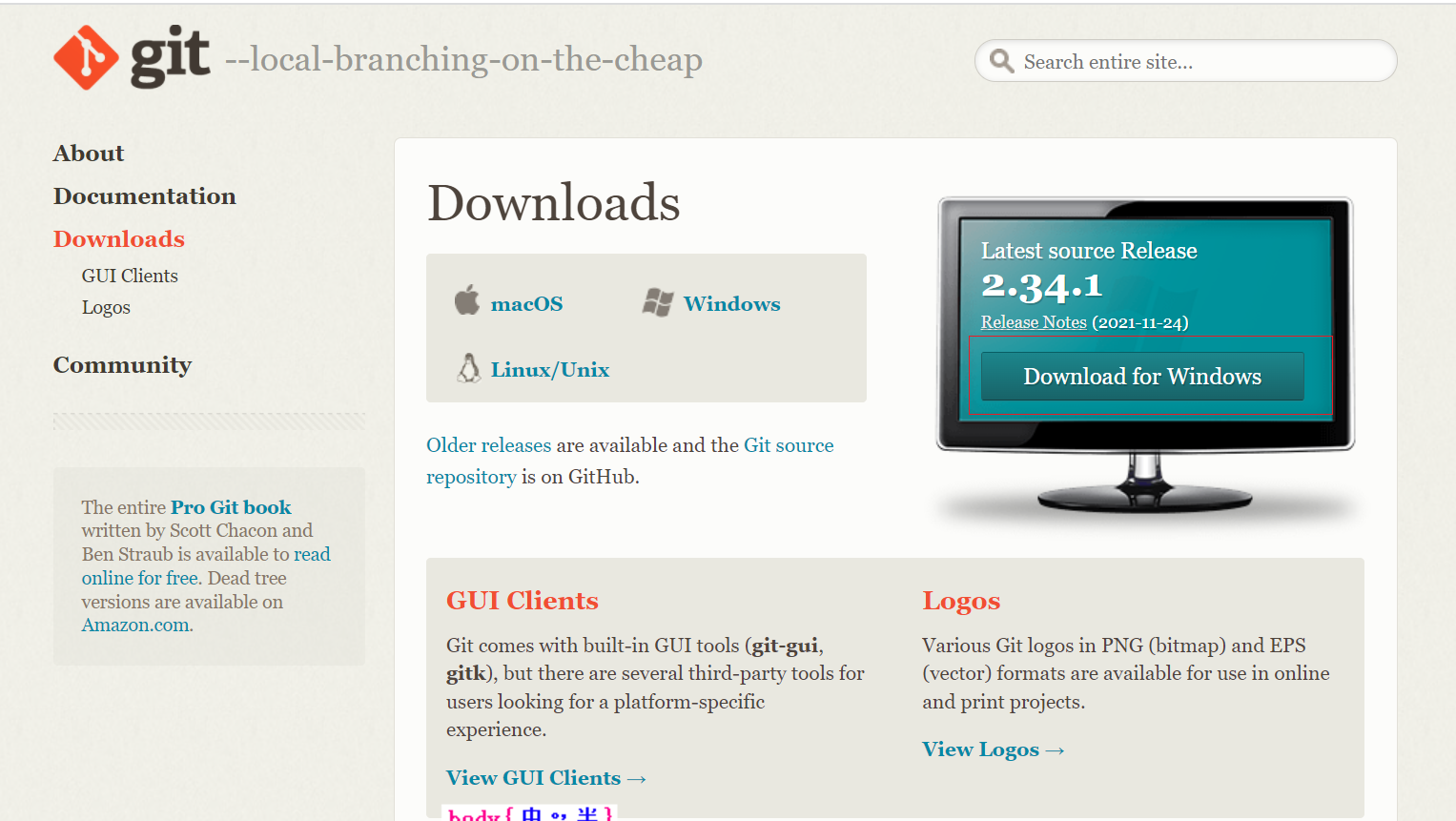
2、安装
傻瓜式安装,一路下一步
- 在Windows上使用Git,可以从Git官网直接下载安装程序,然后按默认选项安装即可。

- 安装完成后,在开始菜单里找到“Git”->“Git Bash”,蹦出一个类似命令行窗口的东西,就说明Git安装成功!
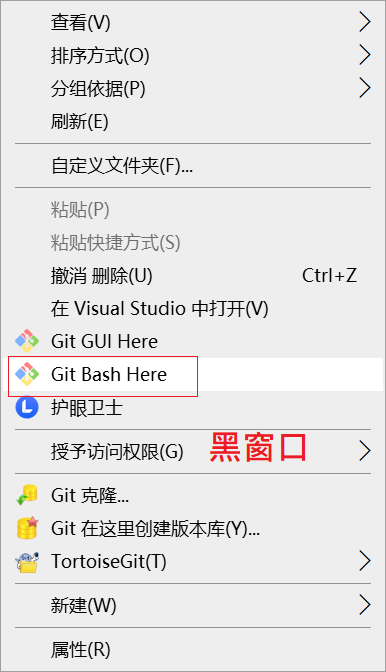
86151@TJCU MINGW64 /
$ git version
git version 2.30.0.windows.2

- 安装完成后,还需要最后一步设置,在命令行输入:
#1.配置当前用户用户名
$ git config --global user.name “wanghj”
#2.配置当前用户邮箱
$ git config --global user.email “15120308630@163.com”
#3.查看配置信息
git config --list

因为Git是分布式版本控制系统,所以,每个机器都必须自报家门:你的名字和Email地址。你也许会担心,如果有人故意冒充别人怎么办?这个不必担心,首先我们相信大家都是善良无知的群众,其次,真的有冒充的也是有办法可查的。
注意git config命令的--global参数,用了这个参数,表示你这台机器上所有的Git仓库都会使用这个配置,当然也可以对某个仓库指定不同的用户名和Email地址。
查看配置
$ git config --list
==========================================================================
1、创建使用版本库
a、创建一个目录(内部所有文件可以被Git管理)

b、将目录设置为本地版本库
进入目录中执行命令 git init (会生成隐藏文件夹.git–>不要操作)
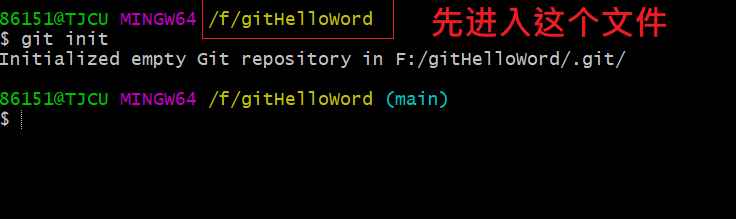
c、在目录中新建源文件HelloWord.java
vi HelloWord.java


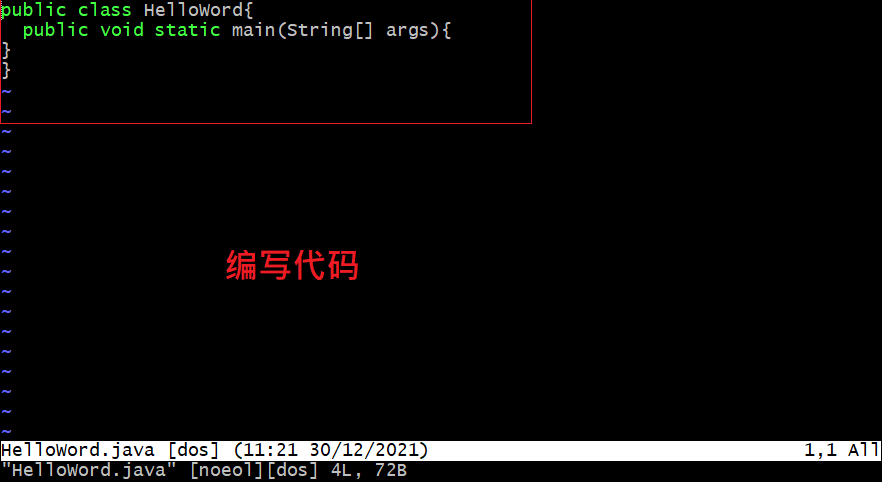
d、查看git状态
- 执行命令 git status 【当前红色】

提示:
-
红色(工作区有修改 并未添加到暂存区)
-
绿色(工作区的修改 已经添加到暂存区 并未提交到版本库)
3.nothing to commit, working tree clean(工作区与版本库一致)
注意:git分区(工作区、暂存区、本地版本库、远程仓库)
e、将文件添加到暂存区
git add Hello.java 将指定文件添加到暂存区
git add . 将目录所有文件添加到暂存区
将指定文件添加到暂存区
$ git add HelloWord.java
86151@TJCU MINGW64 /f/gitHelloWord (main)
$ git status
f、查看状态
执行命令 git status【变为绿色】
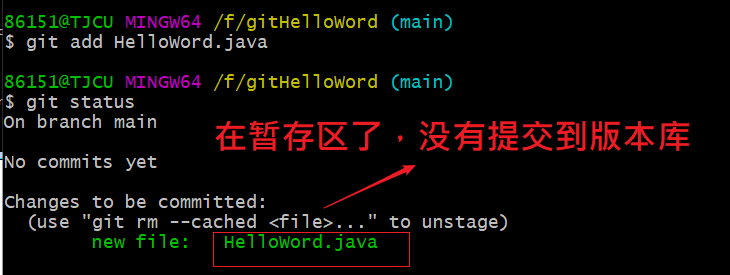
g、将文件提交到本地版本库
语法:git commit -m “当前版本描述信息”
例如:
$ git commit -m “新建了一个HelloWord类,包含主函数”

h、修改文件后,文件变成红色的了
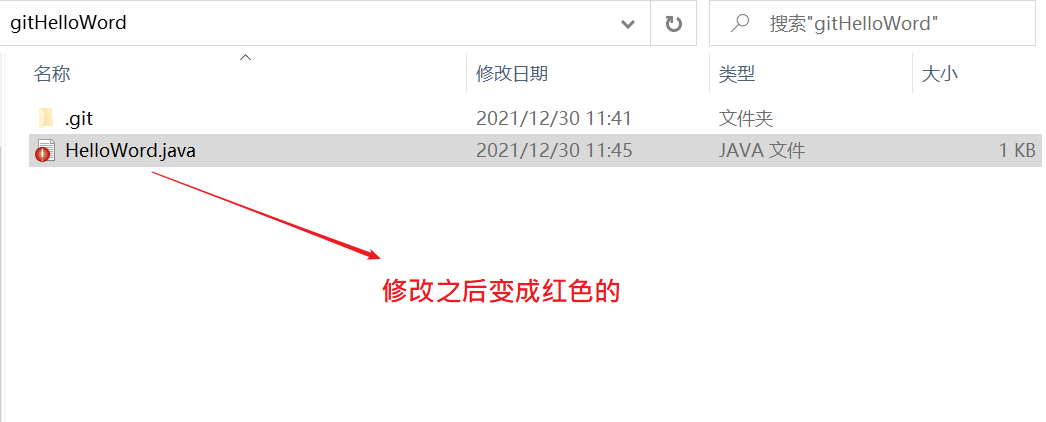

i、先添加在commit

h、去除每次add时的警告信息
git config --global core.autocrlf false

2、版本查看及回退
a、查看版本状态
git log(多行展示一个版本)
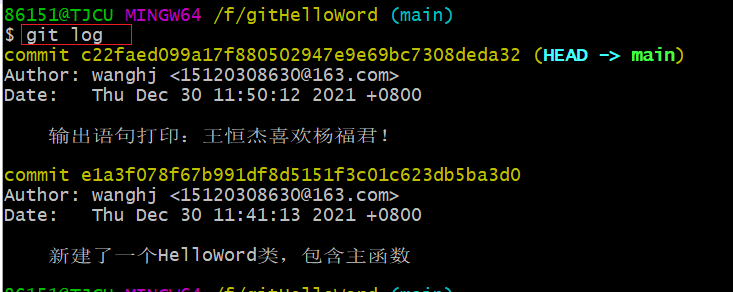
git log --pretty=oneline(一行展示一个版本)

b、版本回退
- 回退n个版本
git reset --hard HEAD^ 回退上一个版本
git reset --hard HEAD^^ 回退上N个版本 几个^^表示回退几个版本

- 回退指定版本
git reset --hard commit_id
git reset --hard d6d7s7
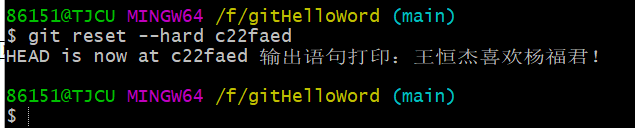
- 回退未来版本
使用命令 查看所有历史命令 git reflog

c、暂存区和工作区操作撤销
-
sataged翻译:阶段 restore:恢复
-
撤销暂存区操作:
git restore --staged HelloWord.java
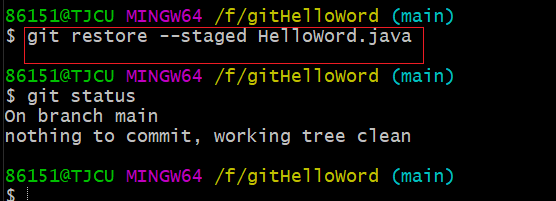
- 撤销工作区操作:
git restore HelloWord.java

- 注意:提交到版本库后不支持撤销,可以使用版本回退
3、Git分区原理

工作区(Working Directory)
就是你在电脑里能看到的目录,比如我的
Git-repository文件夹就是一个工作区:
版本库(Repository)
工作区有一个隐藏目录
.git,这个不算工作区,而是Git的版本库。

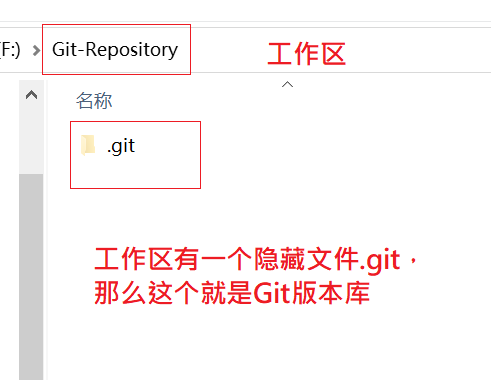
Git的版本库里存了很多东西,其中最重要的就是称为stage(或者叫index)的暂存区,还有Git为我们自动创建的第一个分支
master,以及指向master的一个指针叫HEAD。
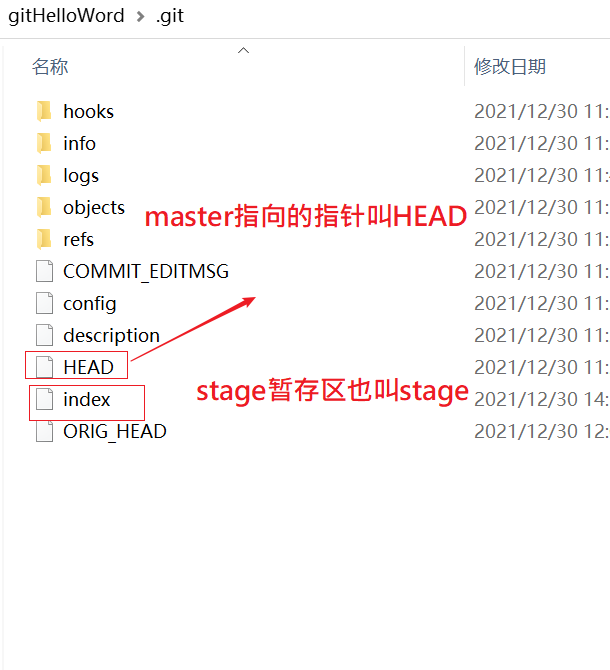
- 我们把文件往Git版本库里添加的时候,是分两步执行的:
第一步是用git add把文件添加进去,实际上就是把文件修改添加到暂存区;
第二步是用git commit提交更改,实际上就是把暂存区的所有内容提交到当前分支。
因为我们创建Git版本库时,Git自动为我们创建了唯一一个master分支,所以,现在,git commit就是往master分支上提交更改。
你可以简单理解为,需要提交的文件修改通通放到暂存区,然后,一次性提交暂存区的所有修改。
4、删除文件
a、删除没用文件(将工作区文件删除)
-
直接删除
-
使用命令删除 rm -f 文件
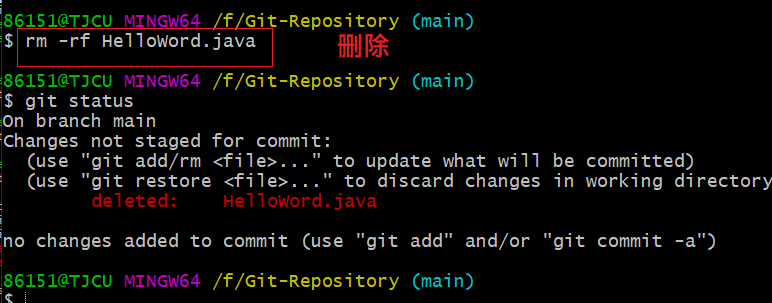
- 可以回退删除
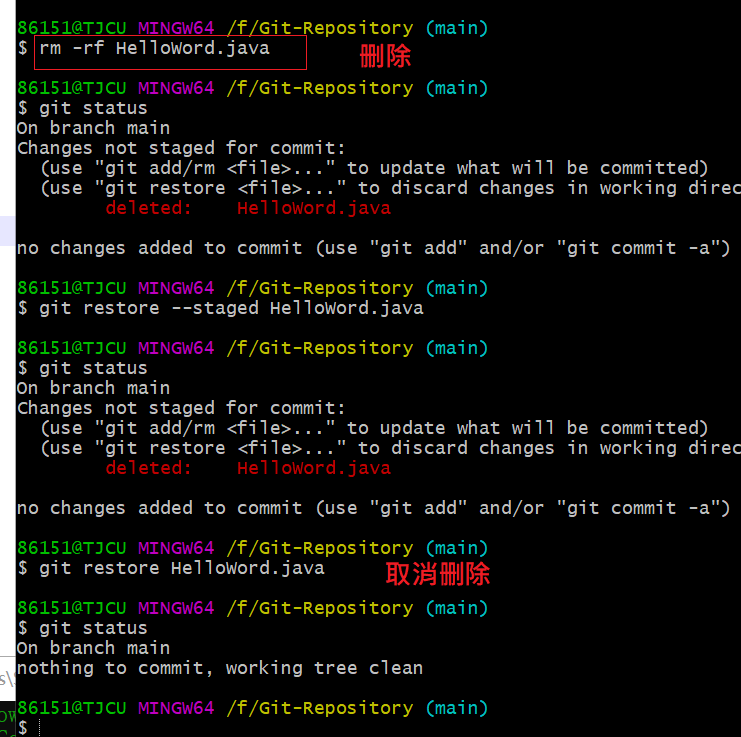
b、确认删除 (将工作区删除的操作提交到暂存区)
git add/rm 文件
c、确认提交到版本库
git commit -m “提示信息”

5、分支管理
分支就是科幻电影里面的平行宇宙,当你正在电脑前努力学习Git的时候,另一个你正在另一个平行宇宙里努力学习SVN。
如果两个平行宇宙互不干扰,那对现在的你也没啥影响。不过,在某个时间点,两个平行宇宙合并了,结果,你既学会了Git又学会了SVN!
a、作用:
-
用于管理个人代码,在所有人确认无误后汇总合并分支,平时在操作时分支之间互不干扰
-
master(主分支)
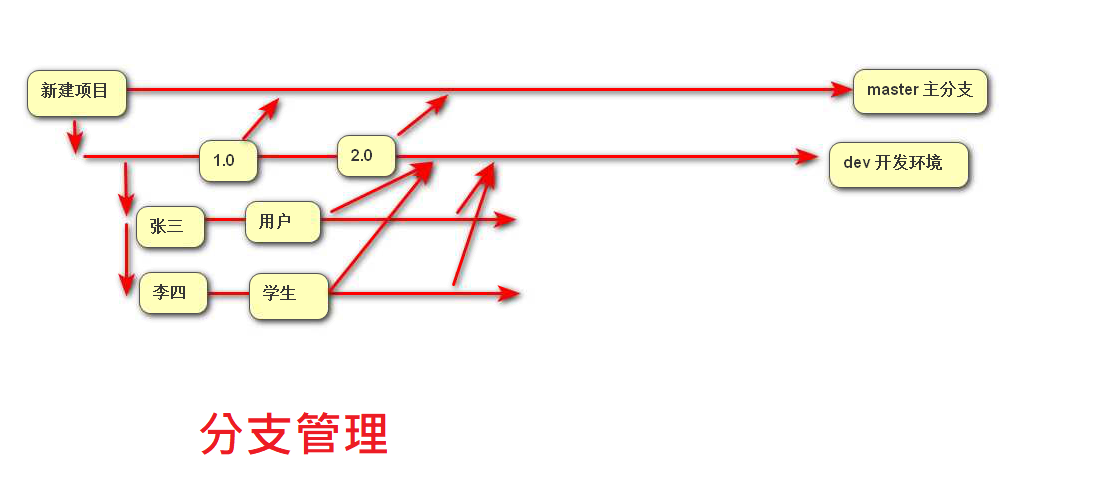
b、创建分支
git branch dev
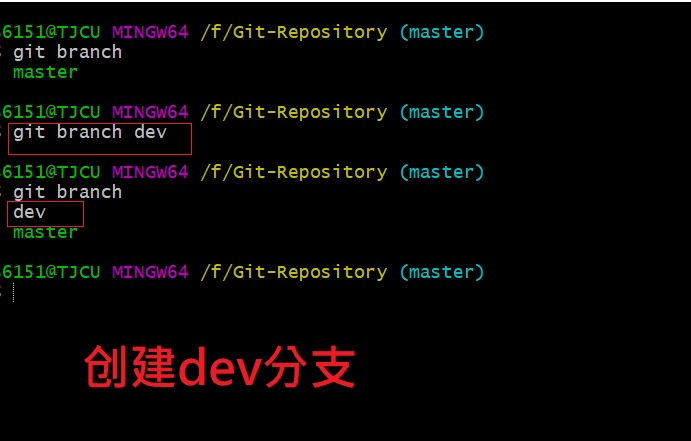
c、查看分支
git branch
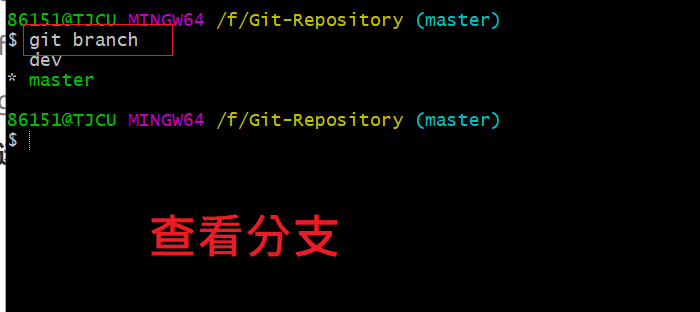
d、切换分支
git checkout dev

e、创建并切换分支
git checkout -b dev

f、合并分支
git checkout master 切换到最终合并的分支上
git merge dev 将merge后指定分支的修改合并到当前分支上
g、删除分支
git branch -d dev 【注意:不能自己删自己】
==============================================================================

1、远程版本库(远程代码托管平台)选取码云(Gitee)
[ https://www.zhihu.com/question/387515137 了解代码托管平台 ]
- 全球最流行的代码托管平台:GitHub
GitHub是全球最流行的面向开源及私有软件项目的托管平台,有超过2600万的用户群体。随着越来越多的应用程序转移到了云上,GitHub已经成为了管理软件开发以及发现已有代码的首选方法。GitHub可以托管各种git库,并提供一个web界面,与其它代码托管平台不同的是GitHub的“分支”结构可以很容易地将某个项目的成功经验应用到另外与一个项目中。此外,GitHub还提供了针对企业私有云服务的GitHub企业版。
- 开源中国旗下的代码托管平台:码云
码云是开源中国社区团队推出的基于Git的快速的、免费的、稳定的在线代码托管平台。专为开发者提供的云端软件开发协作平台。无论是个人、团队、或是企业,都能够用码云实现代码托管、项目管理、协作开发。

- 基于git的仓库管理程序:GitLab
GitLab是一个利用 Ruby on Rails 开发的开源应用程序,实现一个自托管的Git项目仓库,可通过Web界面进行访问公开的或者私人项目安装。 拥有与GitHub类似的功能,能够浏览源代码,管理缺陷和注释。可以管理团队对仓库的访问,它非常易于浏览提交过的版本并提供一个文件历史库。 团队成员可以利用内置的简单聊天程序(Wall)进行交流。它还提供一个代码片段收集功能可以轻松实现代码复用,便于日后有需要的时候进行查找。
2、注册gitee账号
自己在官网创建一个,要想使用码云的相关服务,需要注册账号(地址: https://gitee.com/signup )
3、新建仓库
首页–>仓库–> + [右上角] --> 新建仓库
填充仓库名称 和 简介 --> 选择开源
初始化仓库[测试随便选] java | jetBrains | OBSD
设置模板[测试随便选] 全部勾选
选择创建
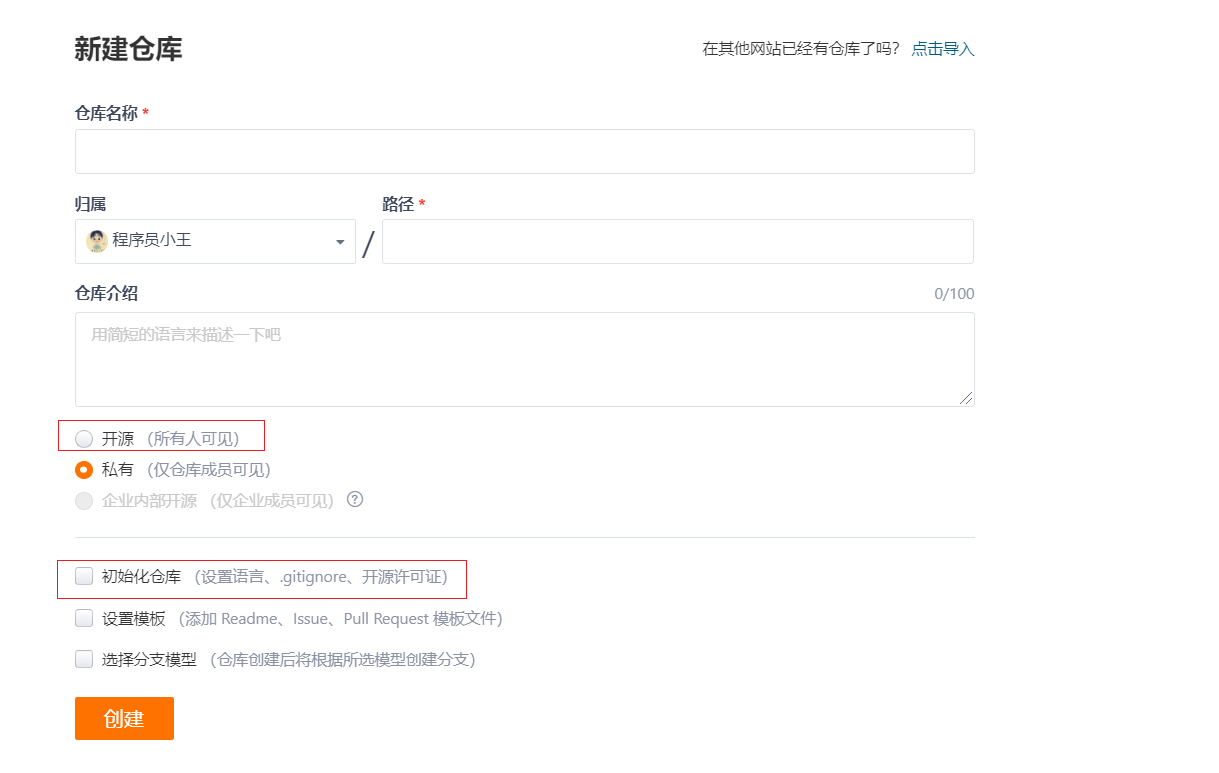
开源许可证是一种法律许可。通过它,版权拥有人明确允许,用户可以免费地使用、修改、共享版权软件。
版权法默认禁止共享,也就是说,没有许可证的软件,就等同于保留版权,虽然开源了,用户只能看看源码,不能用,一用就会侵犯版权。所以软件开源的话,必须明确地授予用户开源许可证。

- 每个Git远程仓库都会对应一个网络地址,可以点击克隆/下载按钮弹出窗口并点击复制按钮获得这个网络地址

4、邀请其他用户成为仓库成员
前面已经在码云上创建了自己的远程仓库,目前仓库成员只有自己一个人(身份为管理员)。在企业实际开发中,一个项目往往是由多个人共同开发完成的,为了使多个参与者都有权限操作远程仓库,就需要邀请其他项目参与者成为当前仓库的成员。
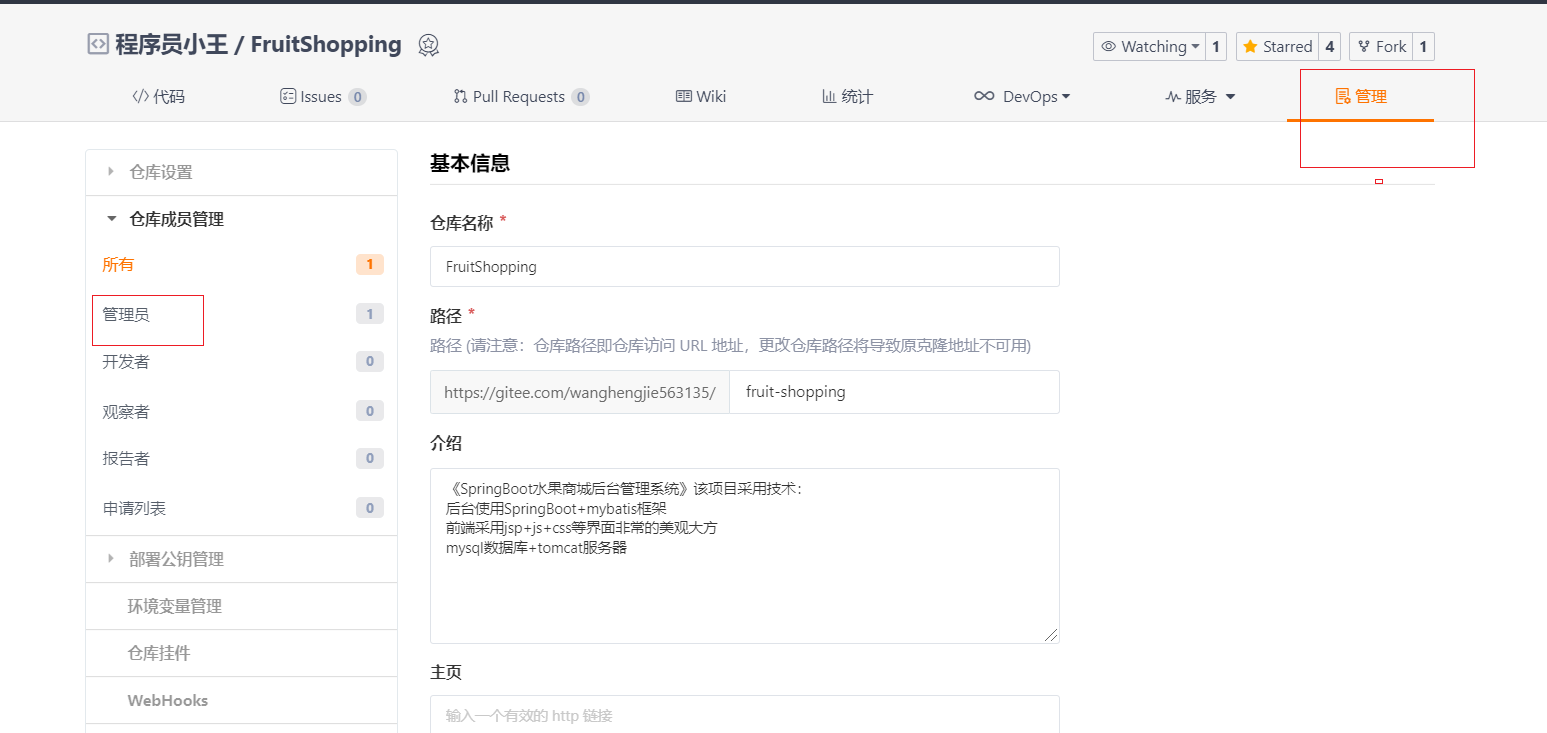
我们当前创建的Git远程仓库对应的地址为:https://gitee.com/wanghengjie563135/EMS.git
6、将远程版本库拉取到本地(在本地库和远程仓库建立联系)
a、仓库右上角克隆/下载位置复制仓库路径 HTTPS 或 SSH
- Git远程仓库对应的SSH地址为:
git@gitee.com:wanghengjie563135/git-test.git
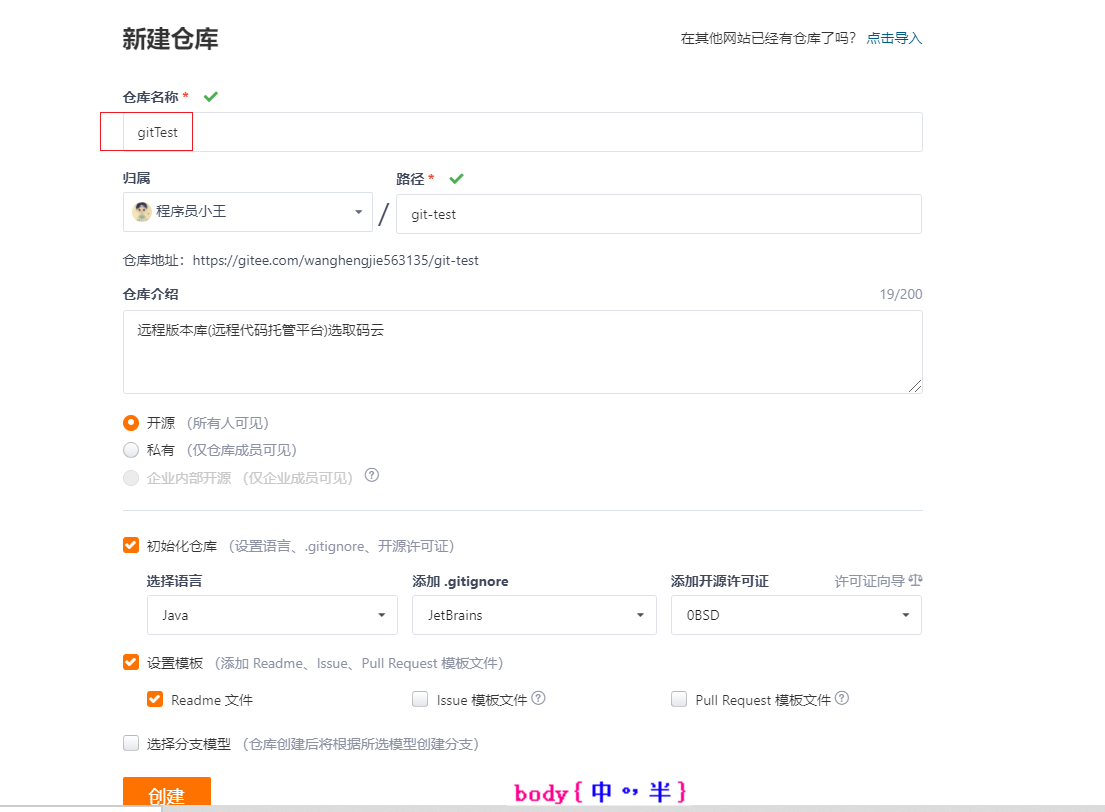
b、本地新建目录
c、在目录中开启bash窗口执行克隆命令
语法:git clone 仓库路径
例如:git clone ``[git@gitee.com](mailto:git@gitee.com)``:wanghengjie563135/EMS.git

d、执行后提示是否确认 输入yes
e、拉取失败【没有权限】
提示:Please make sure you have the correct access rights and the repository exists.
[请确保您拥有正确的访问权限并且存储库存在]
f、设置gitee访问权限——生成ssh key
a、检查是否存在.ssh目录
位置:当前计算机用户主目录下 C:\Users\Administrator.ssh
b、检查.ssh目录中是否存在 id_rsa.pub 和 id_rsa 文件 【计算机远程访问公/私钥文件】
存在跳过,不存在生成对应文件
c、生成id_rsa.pub 和 id_rsa文件命令
ssh-keygen -t rsa 后续一直enter确认

- 查看自己的公钥:
cat ~/.ssh/id_rsa.pub
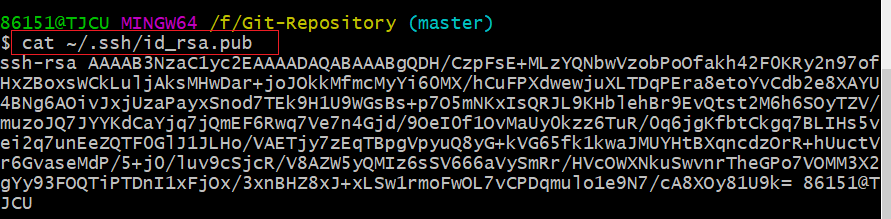
g、设置gitee访问权限——配置公钥
a、点击gitee右上角个人设置–>选择设置–>左侧导航栏选择 SSH公钥
b、标题随意 --> 公钥 [打开刚才生成的C:\Users\Administrator/.ssh/id_rsa.pub文件复制粘贴]–>输入登录密码
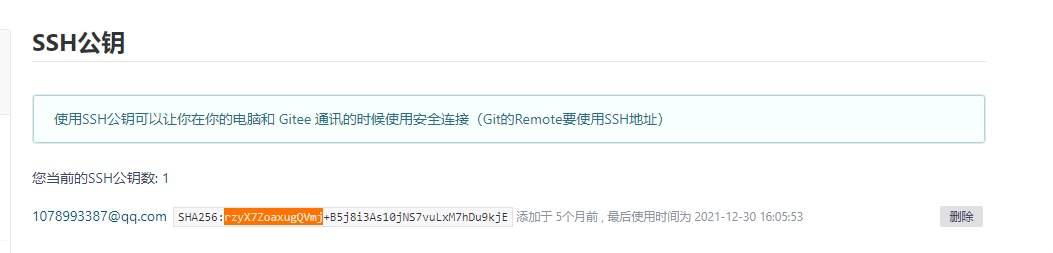
h、再次执行命令拉取远程版本库
git clone ``[git@gitee.com](mailto:git@gitee.com)``:wanghengjie563135/EMS.git
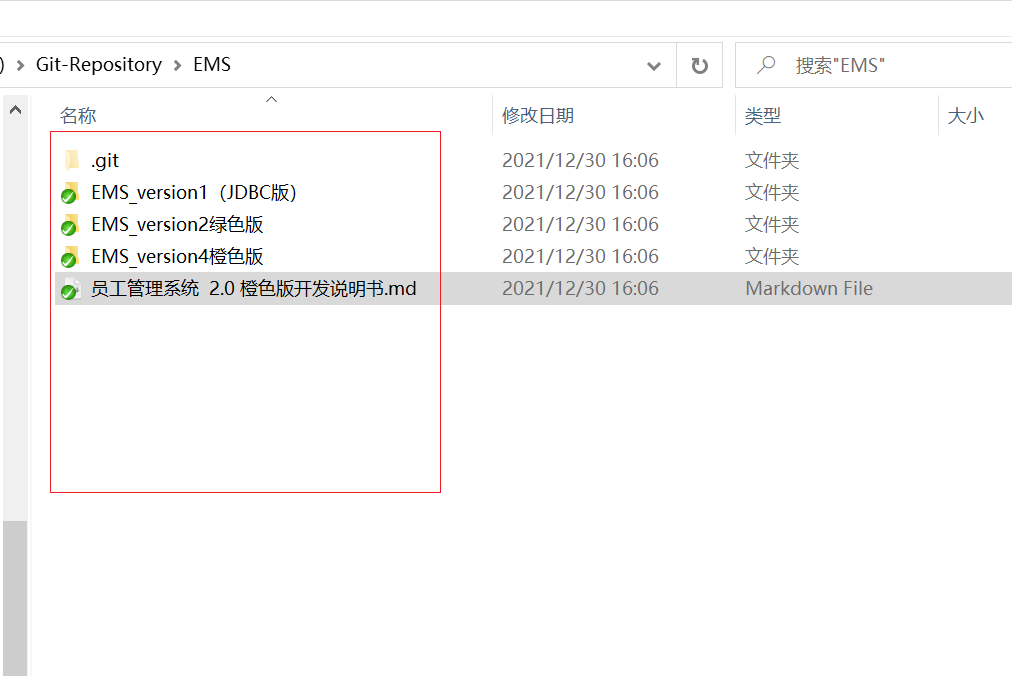

7、使用远程版本库
a、进入到对应库中
b、新建HelloWord文件
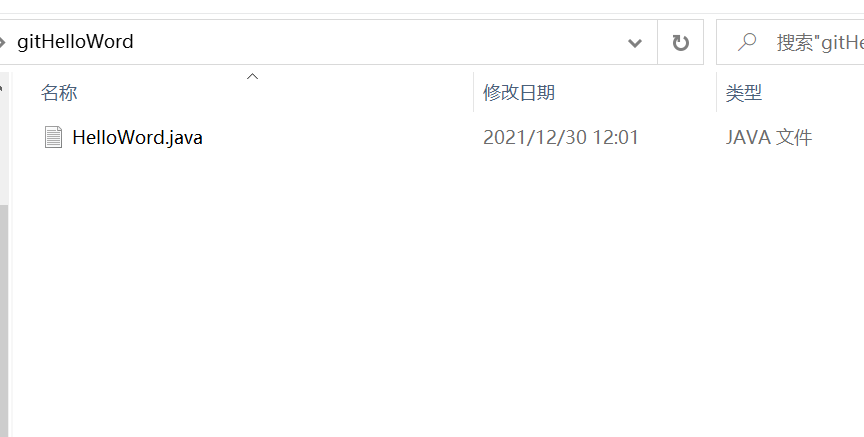
c、推送至远程版本库
git push -u origin master [ -u:分支关联 origin:远程库的名字 master:本地分支名字]
d、将远程修改同步到本地
git pull origin master
8、将本地项目推送至远程版本库
a、在本地准备项目

b、在远程仓库中定义仓库(空仓库)
选择新建仓库–>填充仓库名称–>填充介绍–>选择开源–>选择创建
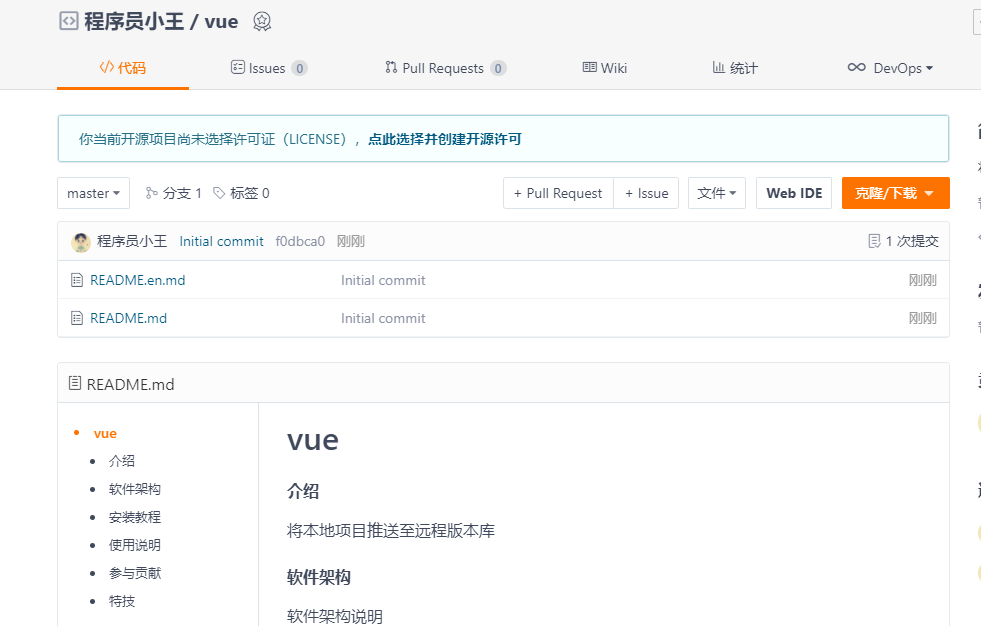
c、依次执行命令
-
git init#初始化仓库 -
git add .#将项目的所有内容添加到暂存区 -
git commit -m "first commit"#提交到本地版本库 -
git remote add origin ``[git@gitee.com](mailto:git@gitee.com)``:wanghengjie563135/vue.git#当前仓库与远程仓库建立一个链接
自我介绍一下,小编13年上海交大毕业,曾经在小公司待过,也去过华为、OPPO等大厂,18年进入阿里一直到现在。
深知大多数Java工程师,想要提升技能,往往是自己摸索成长或者是报班学习,但对于培训机构动则几千的学费,着实压力不小。自己不成体系的自学效果低效又漫长,而且极易碰到天花板技术停滞不前!
因此收集整理了一份《2024年Java开发全套学习资料》,初衷也很简单,就是希望能够帮助到想自学提升又不知道该从何学起的朋友,同时减轻大家的负担。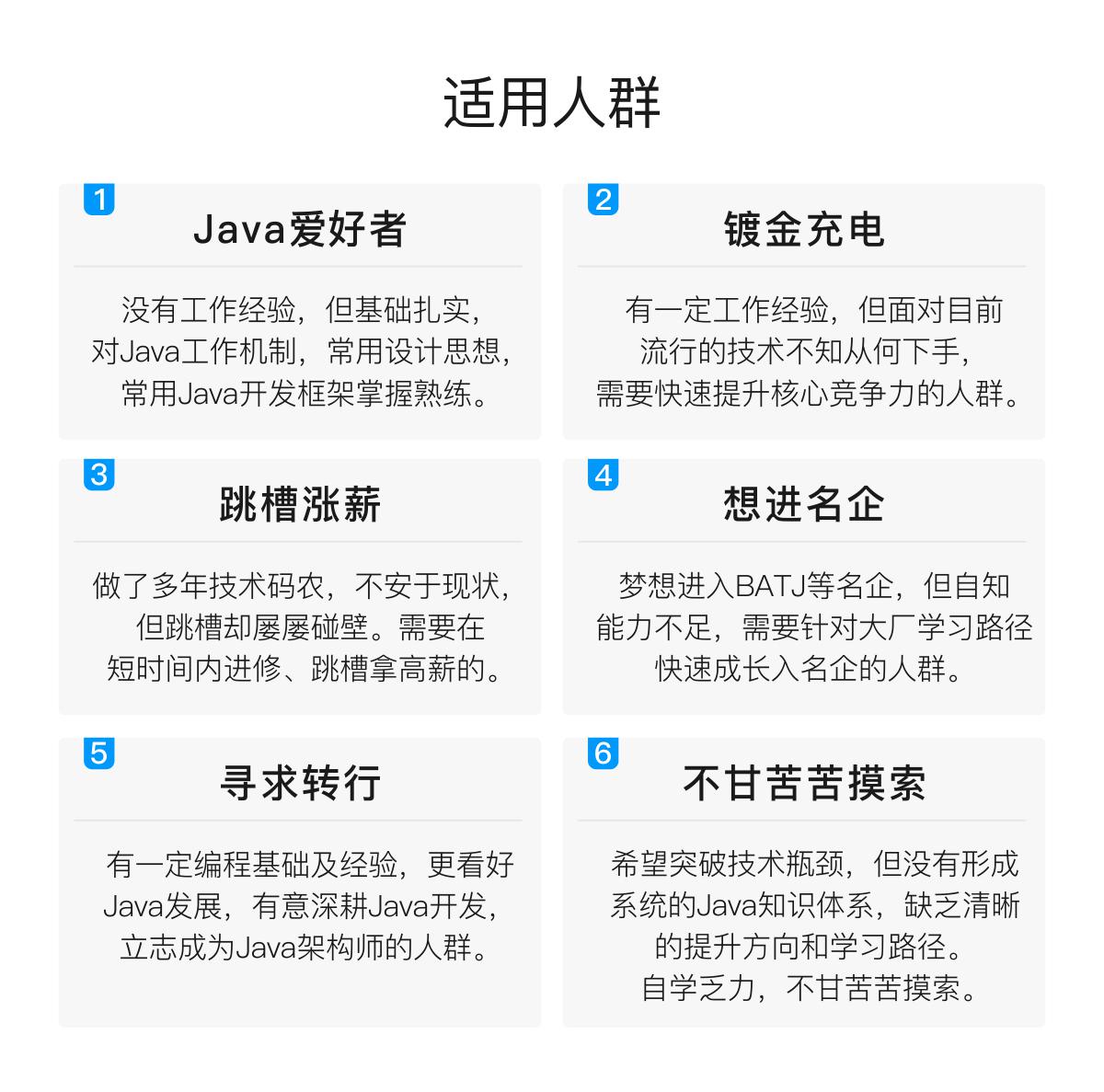

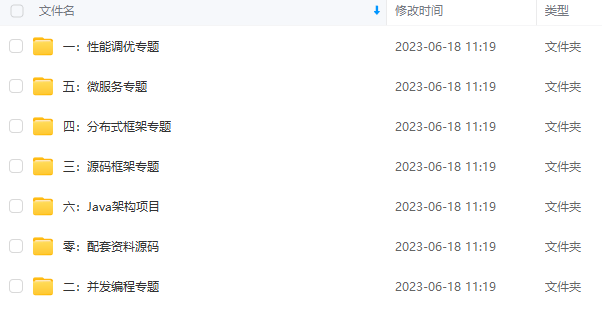
既有适合小白学习的零基础资料,也有适合3年以上经验的小伙伴深入学习提升的进阶课程,基本涵盖了95%以上Java开发知识点,真正体系化!
由于文件比较大,这里只是将部分目录截图出来,每个节点里面都包含大厂面经、学习笔记、源码讲义、实战项目、讲解视频,并且会持续更新!
如果你觉得这些内容对你有帮助,可以扫码获取!!(备注Java获取)

最后
俗话说,好学者临池学书,不过网络时代,对于大多数的我们来说,我倒是觉得学习意识的觉醒很重要,这是开始学习的转折点,比如看到对自己方向发展有用的信息,先收藏一波是一波,比如如果你觉得我这篇文章ok,先点赞收藏一波。这样,等真的沉下心来学习,不至于被找资料分散了心神。慢慢来,先从点赞收藏做起,加油吧!
另外,给大家安排了一波学习面试资料:


以上就是本文的全部内容,希望对大家的面试有所帮助,祝大家早日升职加薪迎娶白富美走上人生巅峰!
《互联网大厂面试真题解析、进阶开发核心学习笔记、全套讲解视频、实战项目源码讲义》点击传送门即可获取!
往是自己摸索成长或者是报班学习,但对于培训机构动则几千的学费,着实压力不小。自己不成体系的自学效果低效又漫长,而且极易碰到天花板技术停滞不前!**
因此收集整理了一份《2024年Java开发全套学习资料》,初衷也很简单,就是希望能够帮助到想自学提升又不知道该从何学起的朋友,同时减轻大家的负担。[外链图片转存中…(img-lTgjW3Hz-1713380203619)]
[外链图片转存中…(img-xAbBbOna-1713380203620)]
[外链图片转存中…(img-8G65h7ni-1713380203620)]
既有适合小白学习的零基础资料,也有适合3年以上经验的小伙伴深入学习提升的进阶课程,基本涵盖了95%以上Java开发知识点,真正体系化!
由于文件比较大,这里只是将部分目录截图出来,每个节点里面都包含大厂面经、学习笔记、源码讲义、实战项目、讲解视频,并且会持续更新!
如果你觉得这些内容对你有帮助,可以扫码获取!!(备注Java获取)

最后
俗话说,好学者临池学书,不过网络时代,对于大多数的我们来说,我倒是觉得学习意识的觉醒很重要,这是开始学习的转折点,比如看到对自己方向发展有用的信息,先收藏一波是一波,比如如果你觉得我这篇文章ok,先点赞收藏一波。这样,等真的沉下心来学习,不至于被找资料分散了心神。慢慢来,先从点赞收藏做起,加油吧!
另外,给大家安排了一波学习面试资料:
[外链图片转存中…(img-WSdfU5Y5-1713380203620)]
[外链图片转存中…(img-svrxQ2jm-1713380203621)]
以上就是本文的全部内容,希望对大家的面试有所帮助,祝大家早日升职加薪迎娶白富美走上人生巅峰!
《互联网大厂面试真题解析、进阶开发核心学习笔记、全套讲解视频、实战项目源码讲义》点击传送门即可获取!



